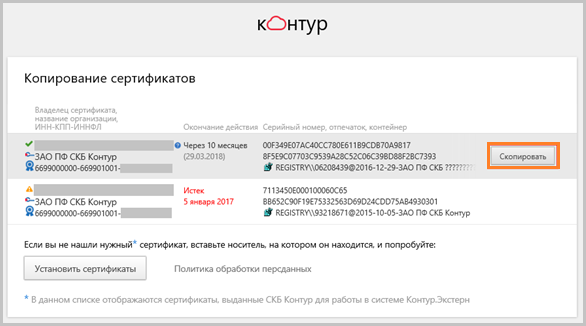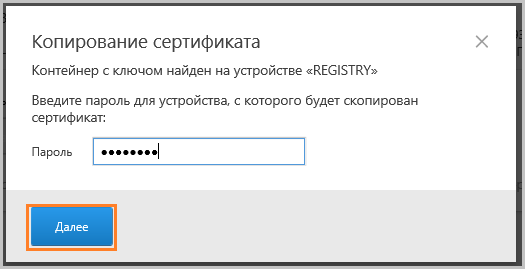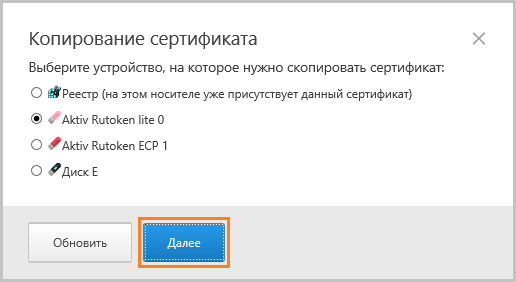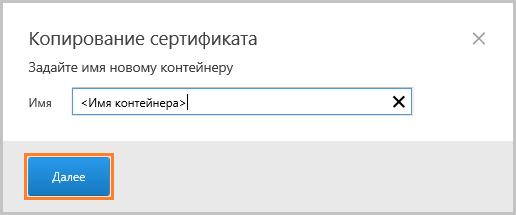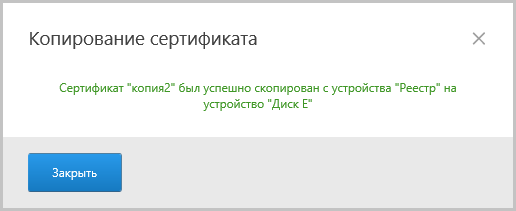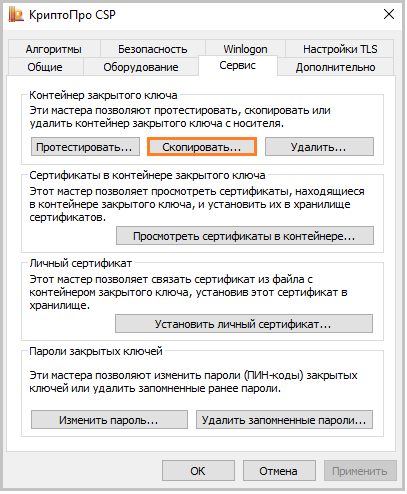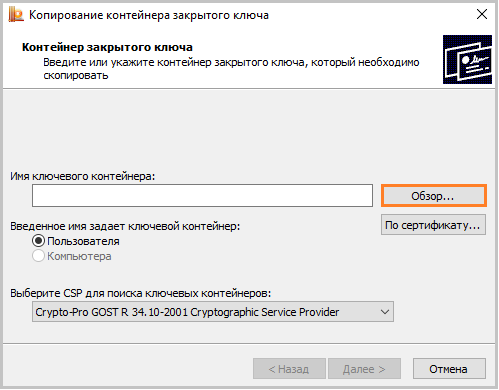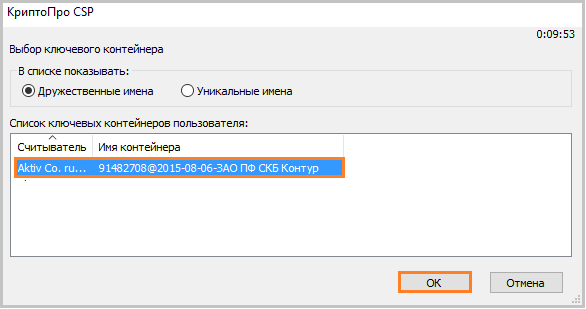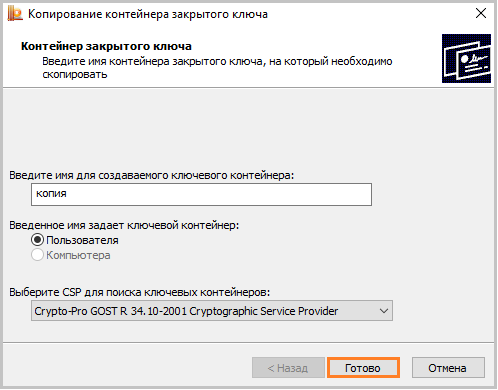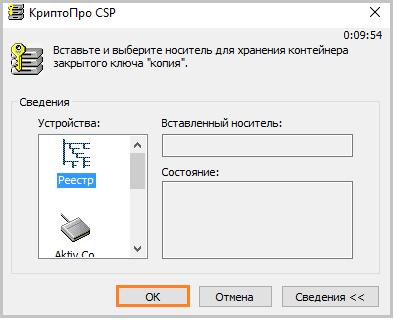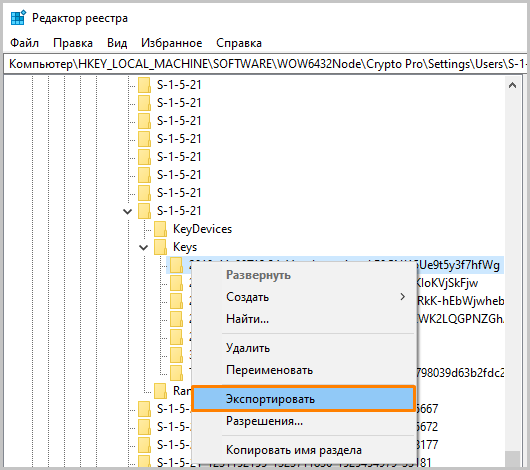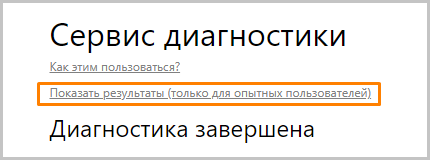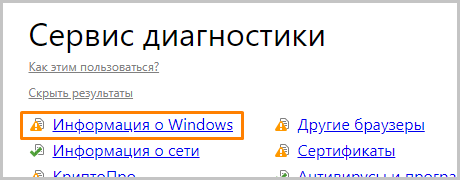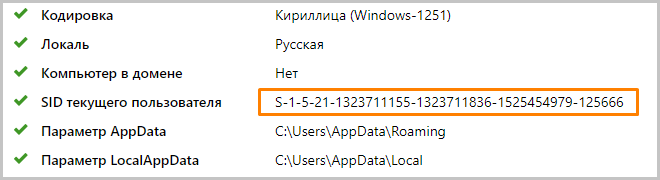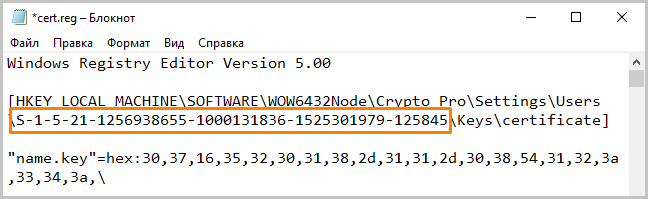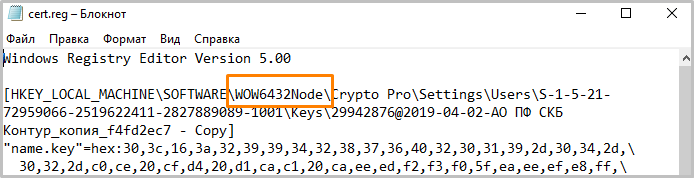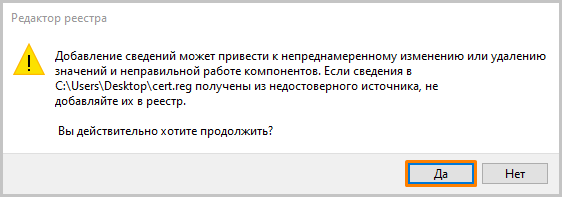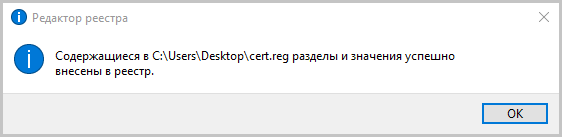Копирование сертификата электронной подписи (ЭП), выданного УЦ ФНС, невозможно.
Ниже описаны варианты копирования для сертификатов ЭП на другой носитель, выданных УЦ Контура для сотрудников организации и физических лиц.
(для подробного просмотра нажмите на крестик):
Копирование сертификата ЭП на профиле Диагностики
Чтобы скопировать сертификат ЭП на профиле Диагностики:
- Зайдите на профиль Диагностики «Копирования» по ссылке https://help.kontur.ru/copycert.
- Вставьте носитель, на который необходимо скопировать сертификат.
- На нужном сертификате нажмите на кнопку «Скопировать».
- Если на контейнер был задан пароль — появится сообщение «Введите пароль для устройства с которого будет скопирован сертификат».
Введите пароль и нажмите «Далее». - Выберите носитель, куда необходимо скопировать сертификат и нажмите «Далее».
- Укажите имя новому контейнеру и нажмите на кнопку «Далее».
- Должно появиться сообщение об успешном копировании сертификата.
Копирование сертификата ЭП с помощью КриптоПро CSP
Чтобы скопировать сертификат ЭП с помощью КриптоПро CSP:
- Выберите «Пуск» → «Панель управления» →«КриптоПро CSP». Перейдите на вкладку «Сервис» и нажмите на кнопку «Скопировать».
- В окне «Копирование контейнера закрытого ключа» нажмите на кнопку «Обзор».
- Выберите контейнер, который необходимо скопировать, и нажмите на кнопку «ОК».
- Нажмите «Далее». Если вы копируете с Рутокена, то появится окно ввода, в котором укажите pin-код. Если вы не меняли pin-код на носителе, стандартный pin-код — 12345678.
- Придумайте и укажите имя для нового контейнера. В названии контейнера допускается русская раскладка и пробелы.
- Нажмите «Готово».
- Выберите носитель, на который будет помещен новый контейнер.
- На новый контейнер будет предложено установить пароль. Рекомендуем установить такой пароль, чтобы было легко его запомнить, но посторонние не могли его угадать или подобрать.
Если вы не хотите устанавливать пароль, можно оставить поле пустым и нажать «ОК».
Не храните пароль/pin-код в местах, к которым имеют доступ посторонние. В случае утери пароля/pin-кода использование контейнера станет невозможным.
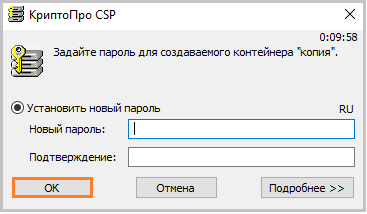
Если вы копируете контейнер на носитель ruToken, сообщение будет звучать иначе. В окне ввода укажите pin-код. Если вы не меняли pin-код на носителе, стандартный pin-код — 12345678.
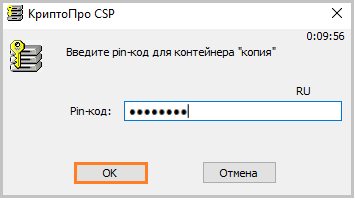
После копирования система вернется на вкладку «Сервис» КриптоПро CSP. Копирование завершено. Если вы планируете использовать для работы в сервисе новый ключевой контейнер, установите его через Крипто Про.
Копирование сертификата ЭП из реестра другого пользователя
Чтобы скопировать сертификат ЭП из реестра другого пользователя:
- Найдите ветку реестра с нужным контейнером. Ветки реестра, в которых может быть контейнер закрытого ключа:
для 32-битной ОС: HKEY_LOCAL_MACHINE\SOFTWARE\Crypto Pro\Settings\Users\*идентификатор пользователя*\Keys\*Название контейнера*;
для 64-битной ОС: HKEY_LOCAL_MACHINE\SOFTWARE\Wow6432Node\Crypto Pro\Settings\USERS\*идентификатор пользователя*\Keys\*Название контейнера*. - После того, как нашли нужную ветку, нажмите правой кнопкой мыши на ветку с контейнером и выберите «Экспортировать».
- Введите имя файла и нажмите на кнопку «Сохранить».
- Скопируйте файл на тот компьютер, где будете работать с электронной подписью обычными средствами Windows.
- Пройдите диагностику на сайте https://help.kontur.ru.
- Как диагностика закончится, нажмите на ссылку «Показать результаты».
- В списке результатов выберите «Информация о Windows».
- Скопируйте SID текущего пользователя.
- Откройте экспортированный файл реестра с помощью «Блокнота».
- Замените SID пользователя на скопированный ранее.
- Если ветка реестра экспортируется из 32-битной ОС в 64-битную ОС, добавьте в путь ветки реестра параметр Wow6432Node как на картинке.
- Сохраните изменения и закройте файл.
- Снова нажмите на файл правой кнопкой мыши и выберите «Слияние». В появившемся окне нажмите «Да».
- Появится сообщение о том, что данные успешно внесены в реестр. Нажмите «ОК».
- Если появляется сообщение «Ошибка при доступе к реестру», еще раз проверьте все пути в файле на корректность. Также проверьте, чтобы в пути не было лишних пробелов, знаков.
- После того, как данные будут внесены в реестр, вручную установите сертификат (см. Как установить личный сертификат).